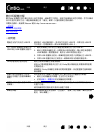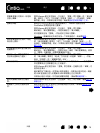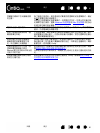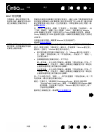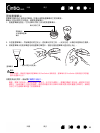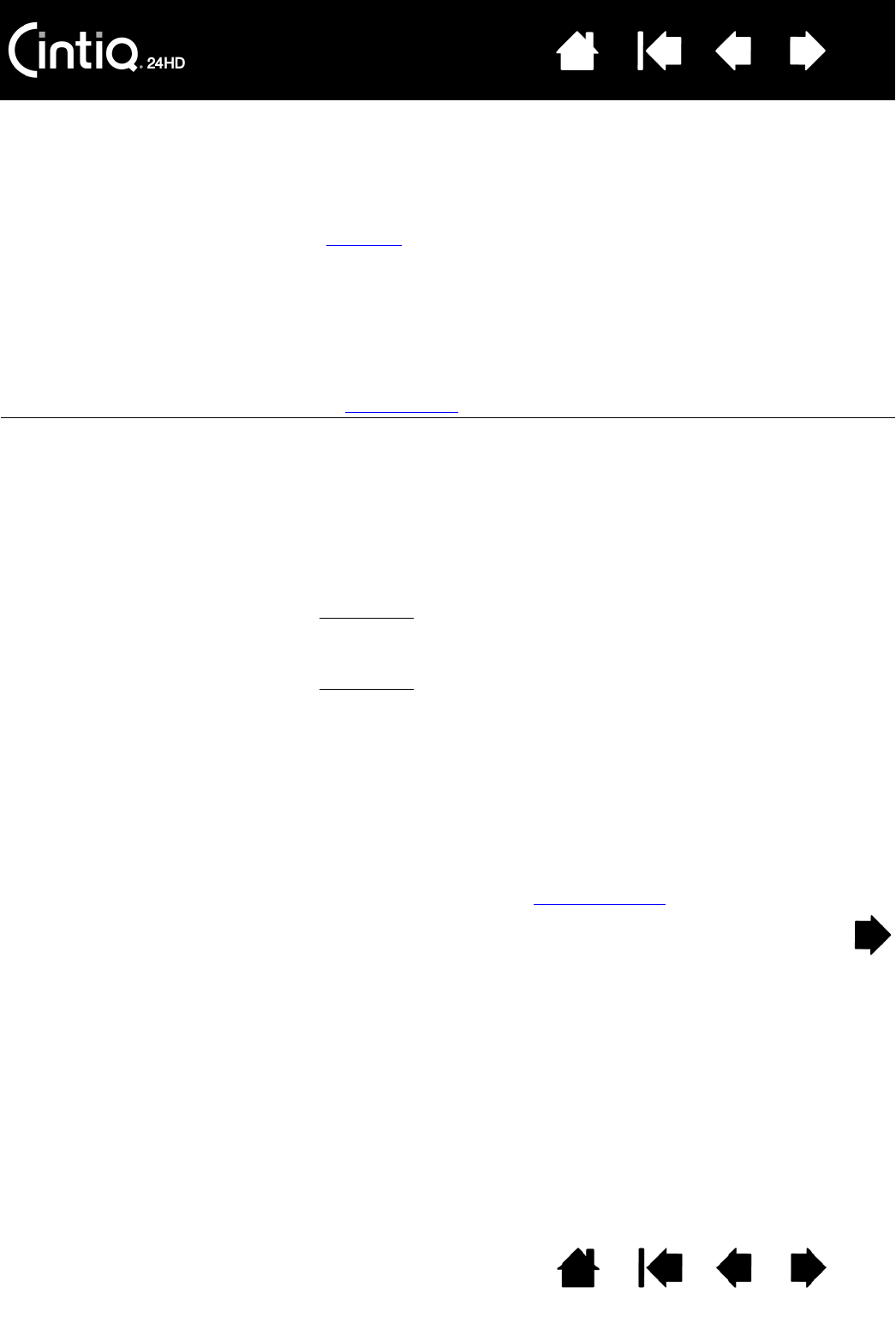
目錄 索引
目錄
83
索引
83
MAC 特別問題
在啟動時,會出現對話方塊,
告知無法載入驅動程式或尚未
建立液晶數位板偏好設定。
啟動時未偵測到液晶數位板的數位板部分。確定 USB 介面連接線是否穩
固地連接到電腦或 USB 集線器上處於啟用狀態下的 USB 埠。確定液晶
數位板電源指示燈已亮起,並且亮起藍光。如果這樣無法修正問題,請
參閱疑難排解
。
從 「前往」功能表中,選擇 「工具程式」,並且啟動 「系統描述」。自
「內容」清單的 「硬體」部分中選擇 「USB」。應該會列出 Wacom
USB 液晶數位板型號。如果沒有列出 Cintiq 液晶數位板型號,請檢查
Cintiq 液晶數位板 USB 連接線的連接,或嘗試將液晶數位板插入到其他
USB 埠。
如果無法解決問題,請聯繫 Wacom 技術支援部門。
請參閱技術支援選項
。
您懷疑液晶數位板偏好設定可
能已毀損,或想要確定所有設
定都是出廠預設值。
請利用 Wacom 數位板公用程式配合偏好設定。請關閉所有開啟的應用
程式。開啟主要的 「應用程式」資料夾。然後開啟 「W
ACOM 數位板」
資料夾,並執行 「WACOM 數位板公用程式」。
• 最好預先備份您的數位板偏好設定。在 「Wacom 數位板公用程式」
中,選擇 「現有使用者」或 「所有使用者」。然後按一下 「備份
…」
並依提示操作。
• 接著請刪除數位板偏好設定,如下所述:
單一使用者
: 此公用程式啟動時,請選擇 「現有使用者」並按一下
「移除」。登出,然後登入。當載入液晶數位板驅動程式時,會使用
出廠預設值來建立新的偏好設定檔案。
多位使用者: 此公用程式啟動時,請選擇 「所有使用者」並按一下
「移除」。登出,然後登入。當載入液晶數位板驅動程式時,會使用
出廠預設值來建立新的偏好設定檔案。
按一下公用程式中的 「復原
…」,即可快速復原 「現有使用者」或 「所
有使用者」備份的數位板偏好設定。
備註:不要從主 「資源庫的 P
REFERENCEPANES」資料夾手動移除
「WACOMTABLET.PREFPANE」檔案。只有當解除安裝 Wacom 驅動
程式軟體,並且接著只有使用 「Wacom 數位板公用程式」時,
才能移除這個檔案。
重新校正液晶數位板。請參閱校正液晶數位板
。